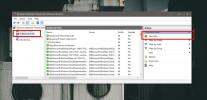Nabavite Windows 7-style CPU, RAM i Disk Stats Gadget u sustavu Windows 8
Windows 8 imao je naklonost zbog iritanta, a za većinu nas počeo je upravo tamo sa početnim zaslonom. Ali čak i ako vam to zapravo ne smeta, sigurno ste osjećali razočaranje kad ste shvatili da Windows 8 nema podršku za gadgete i widgete; Microsoft je povukao Windows Desktop Gadgets krajem 2011. i od tada nije razmišljao o tome da ih ponovo vrati. Ali to nije kraj. Jeste li ikada više voljeli da ih sakupljate jedan po jedan? Mogli bismo početi s Procesor Windows 8 Mjerač!
Za one koji su rođeni nakon Windowsa 8, monitor CPU-a je aplikacija koja je između ostalog namijenjena pružanju informacija o vašem performansu. Dosta poput kartice Izvedba unutar ugrađenog Upravitelja zadataka ili samostalnih aplikacija drugih proizvođača poput Odsjaj. Mnogo je takvih monitora u obliku panela napunjenih informacijama Moo0 Monitor sustava ili sjajnih malih widgeta koje možete postaviti bilo gdje na radnoj površini, i brzo pregledajte kako biste primjerice upoznali status korištenja svojih diskova.
Mjerač CPU-a za Windows 8 u osnovi je jednak onome koji je isporučen sa sustavom Windows 7 i Vista. Na dnu ovog posta nalazi se veza; možete preuzeti widget odatle. Dvaput kliknite njegovu EXE datoteku kako biste prvi put pokrenuli widget. Widget ima tri različita biranja koja u smjeru kazaljke na satu s lijeve strane prikazuju upotrebu vašeg CPU-a u sustavu, potrošnju fizičke memorije i upotrebu pogona u postotnim bodovima.

Kao i bilo koji drugi widget, možete dobro premjestiti Windows 8 CPU Monitor oko radne površine ili ga postaviti uvijek se pojavljuju iznad Windows-a klikom desne tipke miša i omogućavanjem opcije "Uvijek na vrhu" u njegovom kontekstu izbornik. Ovo je korisno kad pokrećete program visokih performansi i želite stalno pratiti kako vaše računalo vrši pritisak.

Možete i sakriti brojčanik za upotrebu dodatnih diskova iz widgeta tako da poništite odgovarajuću opciju na izborniku desnog klika, kao što je prikazano na gornjoj snimci zaslona.
Ako želite da se widget pokreće kad god pokrenete sustav Windows, možete dopustiti da opcija "Pokreni pri pokretanju sustava" ostane omogućena. Ako poništite oznaku, morat ćete aplikaciju svaki put ručno pokrenuti putem datoteke EXE.
Windows 8 CPU Monitor testiran je na Windows 8 Pro, 64-bitnom.
Preuzmite Windows 8 CPU mjerač
traži
Najnoviji Postovi
Gdje je računalo u sustavu Windows 8? Prikaži na radnoj površini, prikvači na početni zaslon
Tako je Microsoft predstavio Windows 8 Consumer Preview jučer i uči...
Kako blokirati pristup mreži aplikaciji na sustavu Windows 10
Mrežna aktivnost putem aplikacije može biti opasno ako je aplikacij...
Kako pregledati sve uređaje povezane na mrežu u sustavu Windows 10
Ako imate pristup administrativnoj ploči rutera, možete vidjeti koj...